如何下載音樂到 Kindle Fire(2025 更新)
在忙碌的一天之後,一邊聽音樂一邊閱讀是最有治療作用的事情之一。 如果旁邊還有一杯咖啡,那就更好了。 亞馬遜的 Kindle Fire 是閱讀電子書時最受歡迎的便攜式設備。
該設備讓您在旅行時可以自由閱讀。 亞馬遜的 Fire 平板電腦是市場上最實惠的系列之一,具有革命性的功能。
您可能在火車、公共汽車或車站內等待下一次旅行,當您擁有 Kindle Fire 時,您幾乎可以在任何地方閱讀.
但是,您知道您也可以使用 Kindle Fire 收聽您喜歡的歌曲嗎? 它包含一個 MP3 播放器,可讓您沉浸在自己被淹沒的故事中。
今天,我們將學習如何在平板電腦上播放歌曲以及 如何將音樂下載到 Kindle Fire. 查看除了閱讀之外您還可以使用的其他功能!
文章內容 第 1 部分。 Kindle 可以播放音樂嗎?第 2 部分。如何將音樂下載到 Kindle Fire?部分3。 概要
第 1 部分。 Kindle 可以播放音樂嗎?
絕對地。 一種 點燃火 充滿了書呆子會喜歡的驚人功能。 它有一個內置的 MP3 播放器,可讓您在閱讀的同時播放歌曲。 事實上,這款便攜式設備具有以下特點:
- 電子閱讀器(書籍和新聞)
- 音樂播放器
- 文檔閱讀器(Word、PDF、RTF 和 HTML)格式文件
- 網上預約
- 絲網瀏覽器
- 聯繫人程序
- 電子郵件客戶端
- 照片庫
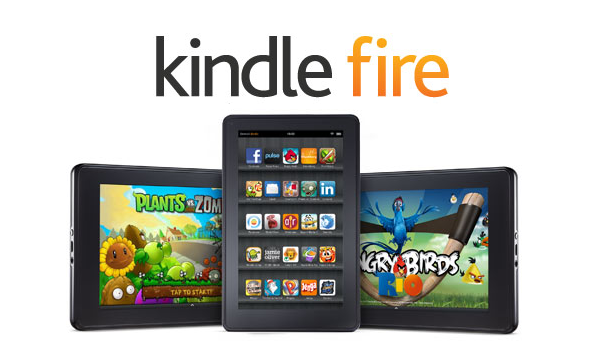
但由於 Kindle Fire 主要專注於電子閱讀,因此提供的這些其他功能也有局限性。 MP3 播放器僅限於按照歌曲列出的順序播放音樂文件夾中的歌曲。
要在 Kindle Fire 上下載音樂,只需通過 USB 電纜將其連接到筆記本電腦或計算機,然後使用複制+粘貼方法或拖放選項。
而且,由於 Kindle Fire 沒有隨機播放功能,因此您無法按照自己的意願組織歌曲。
您可以做的是按照您想要的順序添加歌曲,然後才能將它們傳輸到您的 Kindle,或者您可以根據您想听的順序從音樂庫中下載歌曲。
目前,該設備只能播放 MP3 文件格式,不能識別其他音頻文件。
第 2 部分。如何將音樂下載到 Kindle Fire?
有很多方法 如何將音樂下載到 Kindle Fire. 您可以選擇從 Apple Music 下載歌曲、USB 傳輸或將音樂傳輸到亞馬遜雲。 以下是幫助您順利獲得喜愛曲目的詳細步驟。
#1. 將 Apple Music 下載到 MP3
眾所周知,Apple Music 擁有全球所有最優質的歌曲和藝術家,但是,亞馬遜的 Kindle Fire 運行在 Android 上,而且大部分都運行在 Android 上。 儘管 Apple Music 可在 Android 上下載,但它僅支持 Android 智能手機,不支持平板電腦。 那麼,如何將 Apple Music 下載到 Kindle Fire?
TunesFun Apple Music 音樂轉檔器 將幫助您從 Apple Music 獲取您想要的所有歌曲、播放列表和專輯。 該軟件可輕鬆將 Apple Music 歌曲和 iTunes M4P 音樂和有聲讀物轉換為 MP3 和其他常用音頻格式。
有什麼好處 TunesFun Apple Music 音樂轉檔器 是因為它保留了歌曲的原始質量,因此您可以在 Kindle Fire 等其他設備上更欣賞它們。
TunesFun Apple Music 音樂轉檔器 支持 Windows 和 Mac 計算機以及其他設備,如 Android 平板電腦、Xbox One、Apple Watch、iPhone、PSP 等。 它還讓您即使離線也可以自由地欣賞 Apple Music!
看看這些很酷的功能:
- 將 Apple Music 和有聲讀物轉換為 MP3 文件格式
- 享受下載 50 萬多首 Apple Music 歌曲的樂趣
- 高達16X轉換速度
- 保持原始品質
- 與 Windows 10 和 macOS 兼容
- 全面支持MP3、M4A、AAC、AC3、WAV、FLAC等常用輸出格式
- 保持所有 ID3 標籤和元數據完好無損
要了解有關如何使用的更多信息 TunesFun Apple Music 音樂轉檔器 要將音樂下載到您的 Kindle Fire,然後按照以下指南進行操作:
1. 下載 TunesFun Apple Music 音樂轉檔器 在您的計算機上並安裝該軟件。 按照適用於 Windows 或 Mac 的屏幕說明進行操作
2. 單擊加號 (+) 或添加按鈕,然後從庫中選擇需要轉換的歌曲。

3. 會有一個彈窗供您單獨選擇要轉換的歌曲。
4. 選擇您的輸出設置。 您可以選擇所需的輸出格式和輸出文件夾。

5. 單擊轉換按鈕並等待轉換過程完成。

您現在可以將您最近轉換的音樂從您的計算機傳輸到您的 Kindle Fire 並開始聆聽您最喜愛的歌曲。
Apple Music 中的所有歌曲均受 DRM 或數字版權管理保護。 這就是為什麼 TunesFun Apple Music 音樂轉檔器 將它們轉換為 MP3 或其他可接受的音頻文件格式,以便在 Kindle Fire 上播放歌曲。
#2. 將 Apple Music 放在 Amazon Fire 上
如果您喜歡聽 Apple Music,還可以將喜愛的曲目下載到您的 亞馬遜平板. 實際上有兩種通用方法可供您選擇,看看哪種方法最適合您:
方法 1. 使用 USB 將音樂文件添加到 Kindle Fire 平板電腦
如果您的計算機上已經有一個包含所有您喜歡的歌曲的文件夾,您實際上可以使用 USB 數據線將它們添加到您的平板電腦中。 請遵循本指南:
- 使用 USB 數據線將 Kindle Fire 連接到計算機
- 從平板電腦上的 USB 選項窗口點擊文件傳輸。 備註:您的 Kindle Fire 將在計算機上顯示為外部設備
- 導航到計算機上的音樂文件夾並使用拖放方法或複制粘貼啟動傳輸。
- 完成後安全地斷開平板電腦與計算機的連接
方法 2. 將音樂傳輸到亞馬遜雲
最簡單的方法 如何下載音樂來點燃火 是使用亞馬遜音樂進行高級訂閱。 所有購買的歌曲將直接進入您的雲驅動器,您可以隨時訪問它們。
Amazon雲 只要您擁有有效的帳戶,就可以在其服務器上為您提供 5GB 的免費存儲空間。 您可以使用這個免費空間來存儲您想要的任何內容,例如您的重要文檔、音樂、照片或視頻。
這個 Amazon Cloud 的優點在於它可以免費存儲您從 Amazon Music 購買的所有音樂,即使您購買了大約 8GB 的音樂,您的音樂也不會佔用任何存儲空間。
您可以為從 Amazon Music 購買的所有歌曲設置自動下載。 以下是步驟:
- 在主屏幕上,點擊設置
- 查找並選擇 Amazon Cloud Drive 設置
- 選中自動下載框
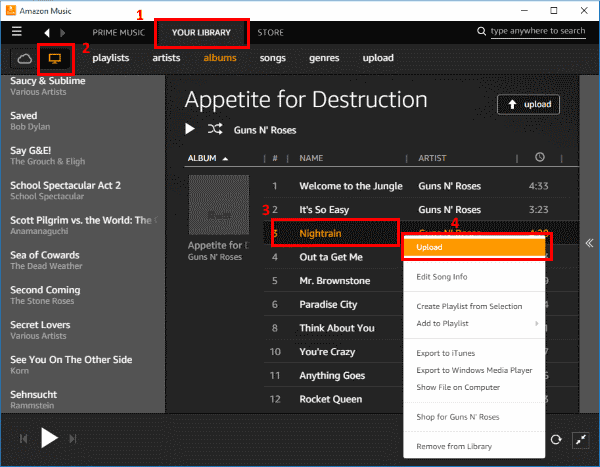
通過啟用此設置,您可以更快地欣賞播放列表,而無需付出更多努力。
但是,如果您更喜歡 DIY 或自己動手的音樂傳輸,您也可以將您的音樂從計算機傳輸到您的亞馬遜雲。 您可以將計算機中的所有音樂上傳到 Cloud Drive 並從 Kindle Fire 訪問它們,而無需佔用平板電腦上的任何空間。
您可以將非 DRM AAC 和 MP3 音頻格式從亞馬遜以外的來源上傳到您的雲驅動器,但請注意 5GB 存儲限制。
- 打開亞馬遜網站
- 使用您的帳戶登錄
- 在您的帳戶菜單下,選擇您的音樂庫
- 單擊導入您的音樂鏈接。 您可以在屏幕左下角找到它
- 下載並安裝 Amazon Music Importer
- 導航到您的音樂文件夾並找到您要上傳的歌曲。 如果需要,您也可以單擊全部導入
- 完成後點擊關閉
歌曲通常會在幾秒鐘內出現,有時可能需要一段時間,具體取決於您上傳的音樂負載。
部分3。 概要
在這篇文章中,你可以學到 如何將音樂下載到 Kindle Fire 使用各種方法。 您可以訂閱 Amazon Music 並有機會將歌曲下載到您的平板電腦上,但是,這需要額外支付訂閱費用。
您還可以通過使用 USB 電纜並將平板電腦連接到計算機來使用 DIY 音樂傳輸。 此方法僅支持非 DRM 歌曲。 Amazon Cloud Drive 是另一種使用方法,但有 5GB 的存儲限制。
到目前為止,最好的方法 如何下載音樂到 點燃火 是通過使用 TunesFun 蘋果音樂轉換器。 它是一款用戶友好的軟件,可輕鬆順暢地轉換 Apple Music 中的所有歌曲,因此您可以在 Kindle Fire 上傳輸和收聽它們,而不會丟失原始音質。
你嘗試過使用過嗎? TunesFun Apple Music 音樂轉檔器? 讓我們在評論中知道!
發表評論